Secara default, di semua video yang kita buat di DU Recorder akan menampilkan watermark bertuliskan “DU Recorder”.
Kalau kamu hanya menyimpan video untuk kebutuhan pribadi, mungkin watermark tersebut tidak masalah.
Tapi, untuk kamu yang membagikan video ke YouTube, tentu watermark tersebut jadi sedikit masalah.
Karena dengan adanya watermark “DU Recorder” akan membuat video kamu jadi sedikit tidak profesional.
Tapi tenang saja. Inilah salah satu kelebihan dari DU Recorder.
Di saat aplikasi perekam layar lain tidak memperbolehkan untuk menghapus watermark, DU Recorder memperbolehkannya.
Bukan cuma itu saja. Sobat Androbuntu juga bisa menambahkan watermark sendiri loh di DU Recorder.
Dengan begitu video-video yang kamu buat seperti memiliki “tanda”. Jadi kalau di re-upload oleh pengguna lain, video tersebut tetap memiliki watermark dari kita. Sebagai tanda bahwa video tersebut adalah milik dan buatan kita.
Tertarik? Ikuti cara menambahkan watermark sendiri di DU Recorder dibawah ini.
Baca juga:
Cara Menambahkan Watermark Sendiri Di DU Recorder
1. Pertama, buka aplikasi DU Recorder di smartphone kamu. Kemudian pilih opsi “Tanda air personal untuk rekaman”. Terlihat seperti screenshot dibawah ini:
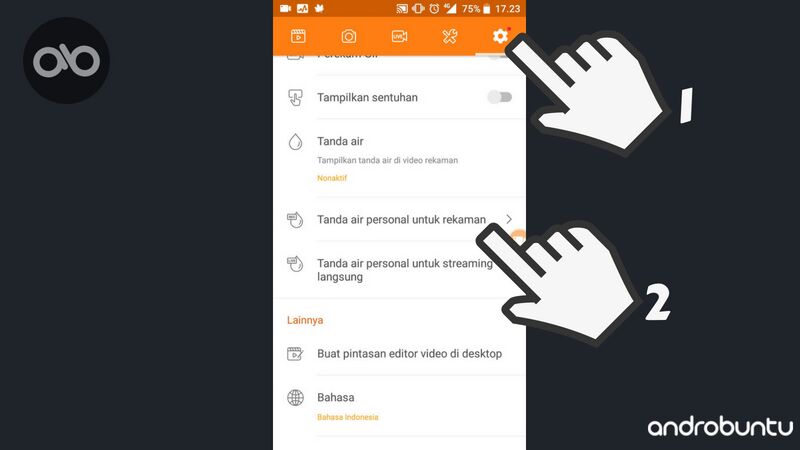
2. Kemudian arahkan penggeser ke kanan pada pilihan “Tanda air personal untuk rekaman”. Lalu klik tombol “Tambahkan teks”. Kamu juga bisa menggunakan gambar sebagai watermark, kalau ingin menggunakan gambar sebagai watermark, klik saja “Tambahkan gambar”. Dalam tutorial ini saya akan menggunakan teks karena lebih mudah.
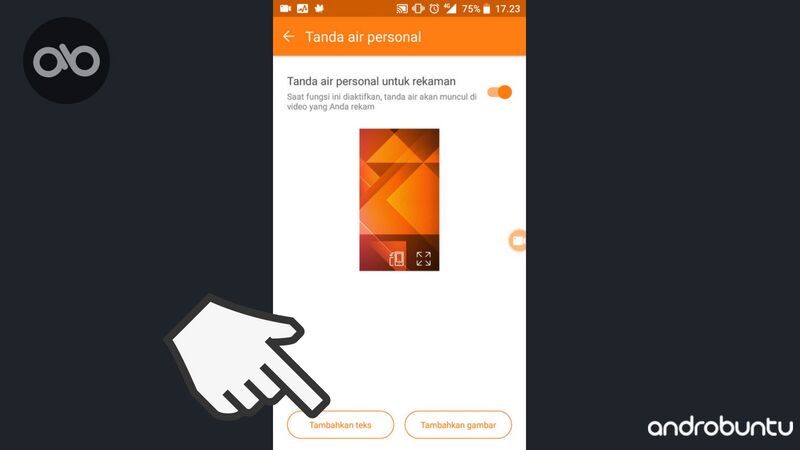
3. Kemudian masukkan watermark kamu ke dalam kolom teks yang telah disediakan. Bisa nama channel, nama website, dan lain-lain. Kalau sudah klik tombol “OK” berwarna kuning.
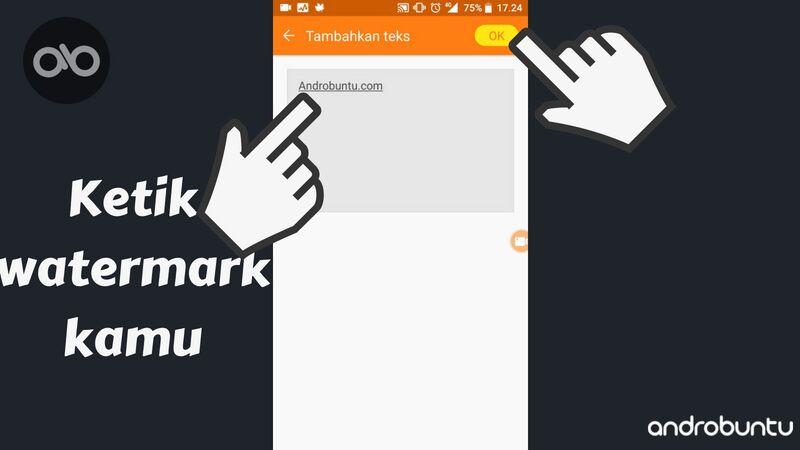
4. Well, kamu juga bisa melakukan pengaturan lebih lanjut dari watermark yang kamu buat. Mulai dari mengubah warna dan ukuran teks. Silahkan disesuaikan sesuai dengan selera kamu. Kalau sudah klik tombol “OK”.
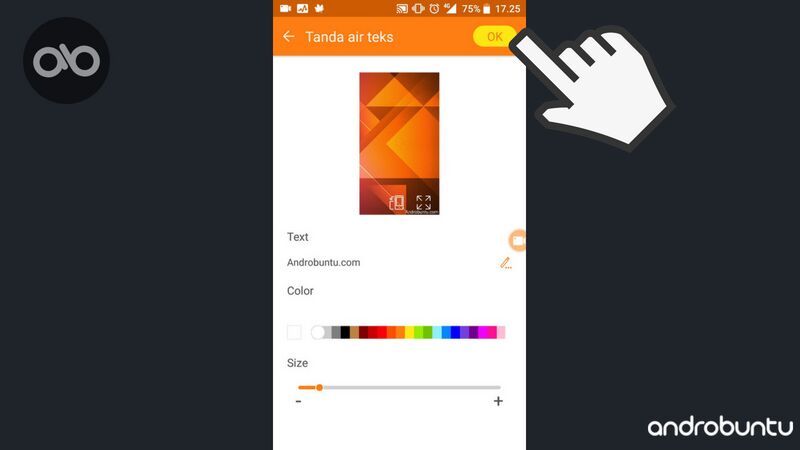
5. Selesai.
Kesimpulan
Nah, itu dia tadi cara menambahkan watermark sendiri di DU Recorder.
Dengan cara diatas, maka semua video rekaman layar yang kamu buat dengan DU Recorder tidak akan ada tanda air “DU Recorder”. Melainkan watermark custom yang kamu buat sendiri.
Sangat cocok untuk kamu para YouTuber.
Dengan begitu, video-video yang kamu buat akan terkesan lebih profesional karena tidak ada watermark dari DU Recorder.
